iCareFone - iOS Backup Gratuito & Gerenciador de Dados Fácil
Faça Backup/Transfira/Restaure/Gerencie Dados do iOS com Cliques Simples
Backup/Gerenciar Dados do iOS Facilmente
Backup/Gerenciar Dados do iOS em Cliques
A Apple se orgulha dos recursos de privacidade e segurança que oferece nos iPhones pelas boas razões. Os dispositivos da Apple são alguns dos dispositivos mais robustos que existem.
Um dos mais novos recursos da Apple nesse sentido é o modo desenvolvedor introduzido no iOS 18.
A maioria das pessoas está interessada nas mudanças visuais óbvias do iOS 18/26, como a personalização da tela de bloqueio. No entanto, ao ler esta postagem, você está interessado nos recursos mais profundos, como o modo desenvolvedor do iPhone
Então, o que exatamente é Modo Desenvolvedor do iOS no iPhone?
Bem, o modo desenvolvedor é usado para habilitar recursos usados para desenvolver aplicativos para dispositivos iOS.
Como instala um aplicativo normalmente? Entre na App Store e obtém um aplicativo que gosta. Você também pode usar o aplicativo TestFlight para testar aplicativos em beta. No entanto, antes do iOS 18, você também podia instalar aplicativos testáveis usando o Xcode.
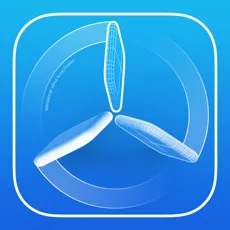
Com o iOS 18, a Apple bloqueia as instalações desses aplicativos de teste, até que você ative o modo de desenvolvedor. Simplificando, o modo de desenvolvedor limita as ferramentas de desenvolvimento ao alcance da maioria dos consumidores.
Se você não é um desenvolvedor e não está testando aplicativos, você nem vai perceber que o recurso está lá.
É o método mais simples para ativar o modo desenvolvedor do iPhone. Uma solução completa de gerenciamento de dados iOS é iCareFone, que podemos mover/gerenciar contatos do iPhone, vídeos, fotografias e muito mais com isso.
Além disso, o iCareFone oferece backup gratuito do PC para o seu iPhone. A maioria dos recursos, incluindo conversor HEIC, relatório de teste do iPhone e espelho do iPhone, também estão disponíveis para usuários do iCareFone.
Veja como ativar o modo desenvolvedor do iOS 18 no iPhone com o iCareFone:
Baixe e inicie o iCareFone no seu computador. Em seguida, inicie-o e conecte o seu iPhone ao computador. Clique em "Modo de Desenvolvimento" na interface principal.

Depois, selecione "Abrir" na caixa pop-up.
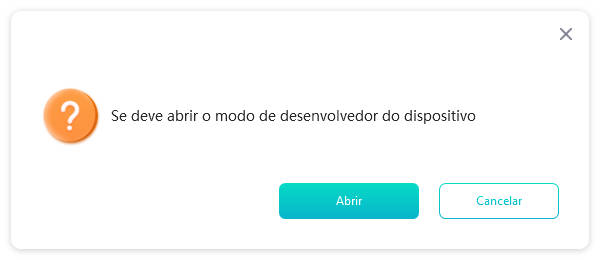
Em seguida, abra o Ajustes no seu iPhone e selecione Privacidade e Segurança.

Role para baixo para encontrar o Modo de Desenvolvimento. Ative-o.
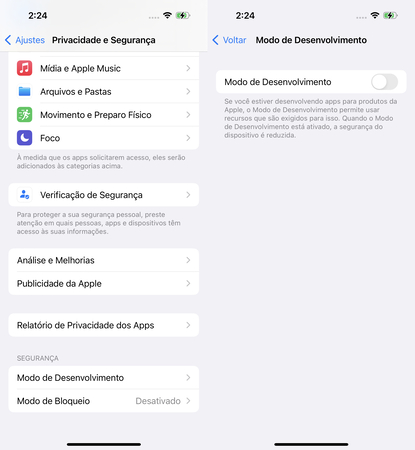
Depois disso, escolha Reiniciar na caixa pop-up. O seu iPhone será reiniciado automaticamente.

Uma janela pop-up aparece quando o iPhone é reinicializado. Para habilitar o modo de desenvolvimento, clique em "Ativar" novamente e digite a senha do dispositivo.
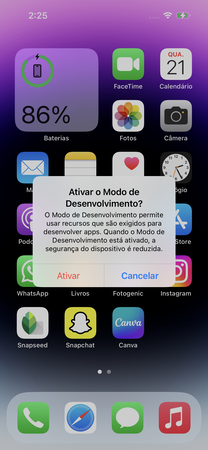
Parabéns! O iPhone estará no modo desenvolvedor assim que você concluir todas as etapas!
Veja Guia breve de como habilitar o Modo de Desenvolvimento no iCareFone!
Se você ainda estiver no iOS 18/26, poderá ativar as Opções do modo desenvolvedor no iPhone.
Ativar o recurso é muito fácil e simples. No entanto, só deve fazer isso se souber o que está fazendo e precisar do recurso para fins de desenvolvimento.
Para ativar o iPhone no modo desenvolvedor, siga as etapas abaixo.
Vá para Privacidade e Segurança > Modo de Desenvolvimento.

Ative a opção "Modo de Desenvolvimento" e confirme que deseja ativar esse recurso.
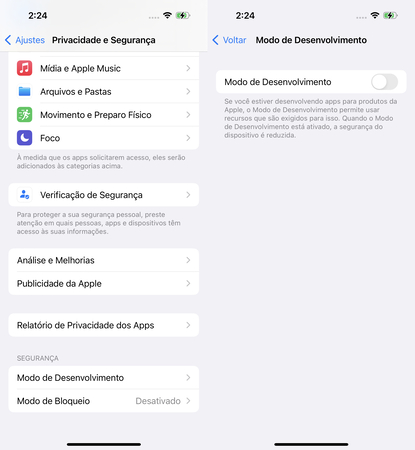
Se você não vir a opção iOS do modo desenvolvedor no Ajustes, tente este método.
Para ativar o modo desenvolvedor e executar aplicativos, configure o Xcode no seu Mac e, em seguida, ativar o modo desenvolvedor.
Veja como pode fazer isso.
Baixe e configure o Xcode no seu Mac.

Agora, talvez está se perguntando se deve habilitar o modo desenvolvedor no seu iPhone e se é seguro. Ou seja, você está se perguntar: "Eu realmente preciso desse recurso?"
Lembre-se, a maioria das pessoas nem vai achar esse recurso útil, pois não é algo que você precisa em sua vida diária. É apenas para fins de desenvolvimento e deve ser usado por pessoas que estão desenvolvendo e testando aplicativos para iOS.
Se você é um desenvolvedor e sabe o que está fazendo e deseja ativar esse recurso para o trabalho, sim, o recurso é seguro para você.
Mas se não é um desenvolvedor, não precisa usar esse recurso, então é melhor mantê-lo desligado.
Acima é tudo o que é necessário saber sobre o modo desenvolvedor do iPhone com sistema iOS 18.
Lembre-se de que é sempre uma boa ideia manter o backup dos seus dados no computador antes de experimentar recursos experimentais e o Tenorshare iCareFone é seu melhor amigo para isso.


Tenorshare iCareFone - Top 1 backup e gerenciador de arquivos para iOS
então escreva sua avaliação
Por Miguel Coelho
2026-01-05 / Dicas do iPhone
Avalie Agora!